4月2024更新:使用我们的优化工具停止收到错误消息并减慢您的系统速度。 立即获取 此链接
- 下载并安装 修复工具在这里。
- 让它扫描你的电脑。
- 然后该工具将 修理你的电脑.
您可以使用 镀铬清洁剂 扫描计算机中的恶意软件。 但是,您可能会收到消息“搜索失败”。 搜索恶意软件时发生错误。

这个问题是什么原因造成的? 此问题的三个主要原因:
- Google Chrome已过时。
- Cookie或浏览器数据已损坏。
- 浏览器已损坏。
我们着眼于这些原因,并提出三种解决方案。 如果您不确定究竟是什么原因 Google Chrome失败,您可以单独尝试这些解决方案。
如果您的计算机感染了病毒或恶意软件,则应使用专业的防病毒软件来扫描设备并删除所有检测到的病毒。
Chrome更新

Chrome会不断更新,以提高其性能并修复已注册和已知的错误。 如果您的Chrome浏览器已过期,那么在Chrome寻找恶意软件问题时很容易出错。 因此,将Chrome升级到最新版本可以解决此问题。
- 打开谷歌浏览器。
- 单击带有三个选项的菜单,然后选择“设置”。
- 点击左侧菜单上的关于Chrome。
- Chrome会自动开始检查更新,然后在有可用更新时更新您的浏览器。 整个过程需要一些时间。 您必须耐心等待,直到完成。
- 更新过程完成后,您可以点击重新启动以重新打开Chrome。
删除Cookie和缓存文件

尽管缓存和cookie会存储有关网页的有用信息,以便可以在后续会话中更快地下载它们,但是这些文件中的任何一个损坏都可能导致浏览器故障。
2024年XNUMX月更新:
您现在可以使用此工具来防止 PC 问题,例如保护您免受文件丢失和恶意软件的侵害。 此外,它是优化计算机以获得最大性能的好方法。 该程序可轻松修复 Windows 系统上可能发生的常见错误 - 当您拥有触手可及的完美解决方案时,无需进行数小时的故障排除:
- 步骤1: 下载PC修复和优化工具 (Windows 10,8,7,XP,Vista - Microsoft金牌认证)。
- 步骤2:点击“开始扫描“找到可能导致PC问题的Windows注册表问题。
- 步骤3:点击“全部修复“解决所有问题。
在这种情况下,您可以按以下步骤删除Google Chrome浏览器的缓存和cookie:
- 按Ctrl + H在Google Chrome中打开“历史记录”窗口。
- 选择清除导航数据。
- 在“清除导航历史记录”窗口中,将时间间隔选择为“所有时间”。
- 选中与缓存和cookie相关的复选框。
- 选择“清除数据”以清除缓存和cookie。
重新启动浏览器,看看是否能解决您的问题。
使用注册表编辑器

步骤1同时按Windows + R键,将打开“运行”对话框。
步骤2输入“ regedit”,然后单击“确定”。 现在,您会看到注册表编辑器窗口。
步骤3通过展开文件夹树,导航到HKEY_LOCAL_MACHINE> SOFTWARE> Microsoft> Windows> CurrentVersion> Policies>附件。
步骤4双击ScanWithAntivirus注册表项,并将其值更改为1,默认情况下为3。如果密钥值确实更改为“ 1”,将指示浏览器不要搜索下载的程序或文件。
完成上述步骤后,您可以在Google Chrome浏览器中下载该程序。 如果其他浏览器也有同样的问题,请下载一个好的防病毒程序,将其安装在计算机上,然后进行扫描。
扫描完成后,您可以在所有浏览器中下载程序和文件。 现在,将注册表项的值更改为原始值3,以防止恶意下载。
重新安装Chrome浏览器
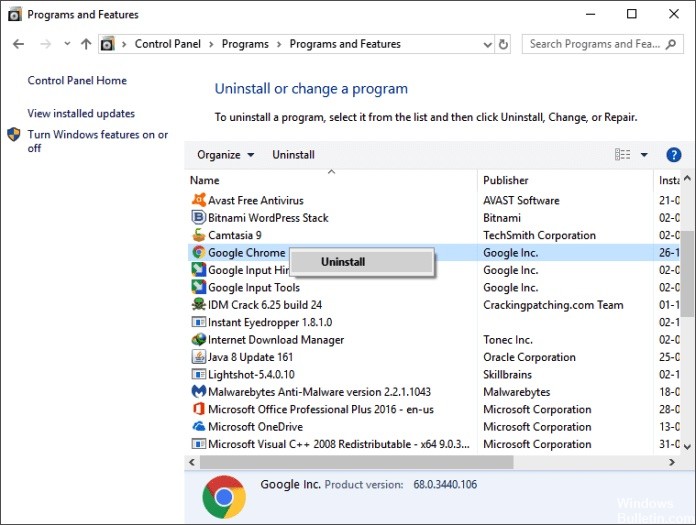
如果到目前为止没有任何帮助,则很有可能浏览器本身的安装已损坏,并且是问题的原因。 在这种情况下,重新安装Chrome浏览器可以解决该问题。
- 停止Chrome,并通过任务管理器完成所有正在运行的进程(必要)。
- 单击系统任务栏中的Windows搜索字段,然后进入控制面板。 然后在显示结果列表中单击“控制面板”。
- 现在单击“卸载程序”。
- 然后在已安装程序列表中右键单击Google Chrome,单击“删除”,如果出现提示,请选择“删除用户信息”。
- 现在,按照屏幕上的说明卸载Chrome浏览器并重新启动系统。
- 重新启动后,打开文件资源管理器并导航到以下文件夹:
- %LocalUser Data%\ Google
- 然后删除Chrome文件夹并重新启动系统。
- 重新启动后,下载并重新安装您的Chrome浏览器。
- 重新安装后,启动浏览器并且不登录,但是运行Chrome恶意软件扫描。
专家提示: 如果这些方法都不起作用,此修复工具会扫描存储库并替换损坏或丢失的文件。 在问题是由于系统损坏引起的大多数情况下,它都能很好地工作。 该工具还将优化您的系统以最大限度地提高性能。 它可以通过以下方式下载 点击这里

CCNA,Web开发人员,PC疑难解答
我是计算机爱好者和实践IT专业人员。 我在计算机编程,硬件故障排除和维修方面拥有多年的经验。 我专注于Web开发和数据库设计。 我还拥有网络设计和故障排除的CCNA认证。

